Błąd HTTP 503, usługa jest niedostępna problem
Gdy serwer nie może obsłużyć żądania wysłanego przez użytkownika, wyświetla błąd kodu stanu HTTP: Błąd (HTTP)HTTP 503(HTTP Error 503) . Sam błąd wskazuje, że serwer jest wyłączony z powodu konserwacji lub jest aktualnie przeciążony. Jeśli więc przy próbie połączenia z programem Outlook Web Access(Outlook Web Access) lub innymi podobnymi aplikacjami internetowymi nie uda się załadować witryny i pojawi się komunikat o błędzie, postępuj zgodnie z instrukcjami zawartymi we wpisie dotyczącym błędu HTTP 503, Błąd usługi jest niedostępny(HTTP Error 503, The service is unavailable) .
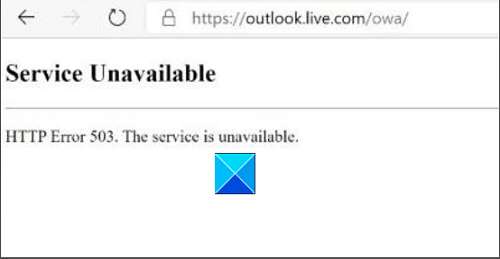
Błąd HTTP 503(HTTP Error 503) , usługa jest niedostępna
Błąd HTTP 503 to błąd kodu stanu HTTP(HTTP status code error) . Oznacza to, że serwer, do którego się zbliżasz, jest obecnie niedostępny. Tak więc, chociaż niewiele możesz zrobić, aby rozwiązać problem, jeśli nadal występuje po stronie serwera, oto kilka rozwiązań, które mogą pomóc!
- Wyczyść pamięć podręczną i załaduj ponownie stronę po kilku minutach
- Popraw konfigurację DNS komputera lub routera
- Zmień Załaduj profil użytkownika(Change Load User Profile) z Prawda(True) na Fałsz(False) .
Przyjrzyjmy się temu procesowi nieco szczegółowo!
1] Odśwież stronę
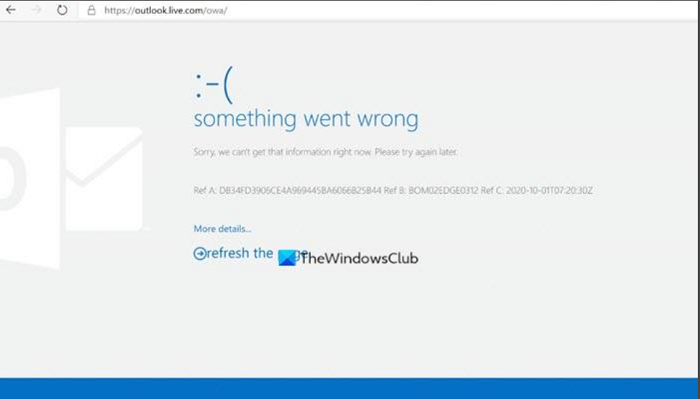
Wyczyść pamięć podręczną(Clear cache) i załaduj ponownie stronę po kilku minutach. Witryna może być przeciążona dużym ruchem lub może pamięć podręczna przeglądarki została uszkodzona. Ponowne załadowanie strony może więc pomóc. Większość przeglądarek, takich jak Google Chrome , Mozilla Firefox i Microsoft Edge , ma przycisk Odśwież(Refresh) gdzieś na pasku adresu. Po prostu(Just) naciśnij przycisk i sprawdź, czy to rozwiąże problem.
Poprawka(Fix) : Błąd 503 Usługa niedostępna na Steam.(Error 503 Service Unavailable on Steam.)
2] Popraw(Correct) konfigurację DNS komputera lub routera
Gdy wystąpi błąd w konfiguracji DNS komputera lub routera, może pojawić się również komunikat „ (DNS)Usługa niedostępna – błąd DNS(Service Unavailable – DNS Failur) e”. Takie błędy można naprawić, po prostu ponownie uruchamiając router. W przypadku problemu z wybranym serwerem DNS można go rozwiązać wybierając inny serwer DNS do wykorzystania.
Przeczytaj pokrewne(Related read) : Aplikacje sieci Web Błąd HTTP 503 i zdarzenie WAS 5189(Web apps HTTP Error 503 and WAS event 5189) .
3] Zmień Załaduj profil użytkownika(Change Load User Profile) z Prawda(True) na Fałsz
Otwórz Menedżera internetowych usług informacyjnych(Internet Information Service Manager) w systemie Windows 10.
Przejdź do pul aplikacji(Application Pools) .
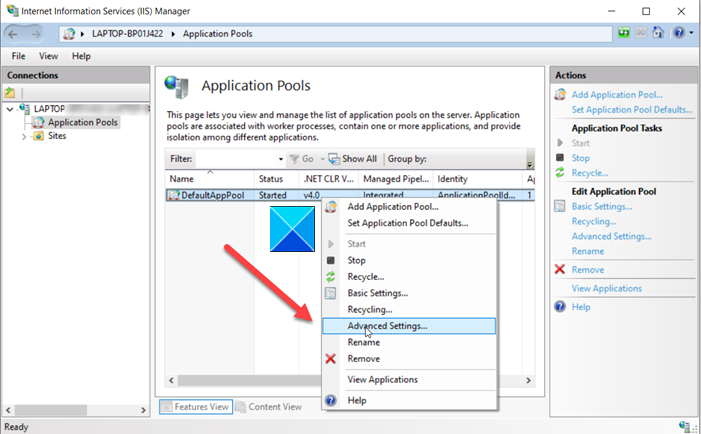
Kliknij prawym przyciskiem myszy pulę aplikacji(Application Pool) i wybierz Ustawienia zaawansowane(Advanced Settings) .
Kiedy pojawi się nowe okno, przewiń w dół do Process Model.
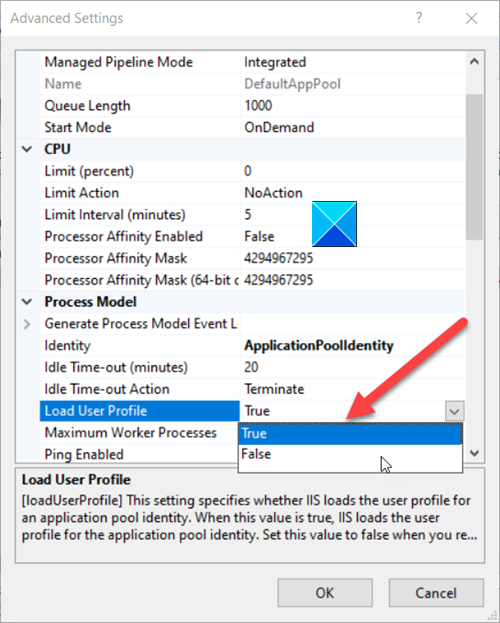
Kliknij wpis Załaduj profil użytkownika(Load User Profile) i zmień wartość logiczną(Boolean) z Prawda(True) na Fałsz(False) .
Kliknij przycisk OK i uruchom ponownie(Restart) pulę aplikacji(Application Pool) .
Odtąd(Hereafter) przy próbie przeglądania strony internetowej nie powinien pojawiać się ponownie błąd HTTP Error 503 .
Related posts
Aplikacje internetowe Błąd HTTP 503 i zdarzenie WAS 5189 w systemie Windows 10
Awaria serwera DNS 0x8007232A, błąd aktywacji woluminu w systemie Windows
Jak naprawić błąd „Niedostępny serwer DNS”?
WordPress pokazuje błąd HTTP podczas przesyłania obrazów
Napraw błąd HTTP 304 Niezmodyfikowany
Narzędzie publicznego serwera DNS to darmowy zmieniacz DNS dla systemu Windows 10
Co to jest prywatny DNS i jak z niego korzystać?
Komputer wydaje się być poprawnie skonfigurowany, ale urządzenie lub zasób nie odpowiada
Zatruwanie i fałszowanie pamięci podręcznej DNS — co to jest?
Recenzja OpenDNS — bezpłatny DNS z kontrolą rodzicielską i szybkością
Jak usunąć określone domeny z Firefox DNS przez HTTPS
Jak opróżnić i zresetować pamięć podręczną DNS w systemie Windows 10?
Jak włączyć DNS przez HTTPS w Windows 11/10?
Bezpłatne narzędzia wyszukiwania DNS i usługi online
Jak zmienić ustawienia serwera DNS na Xbox One, aby przyspieszyć?
10 najlepszych publicznych serwerów DNS w 2022 r.: porównanie i przegląd
DNS Benchmark: zoptymalizuj swoje połączenie internetowe pod kątem szybkości
Jak sprawdzić, czy router został zhakowany lub jego DNS został przejęty?
Zwolnij TCP/IP, opróżnij DNS, zresetuj Winsock, zresetuj serwer proxy za pomocą pliku wsadowego
Najlepsze bezpłatne usługi dynamicznego DNS w sieci, z których powinieneś korzystać
